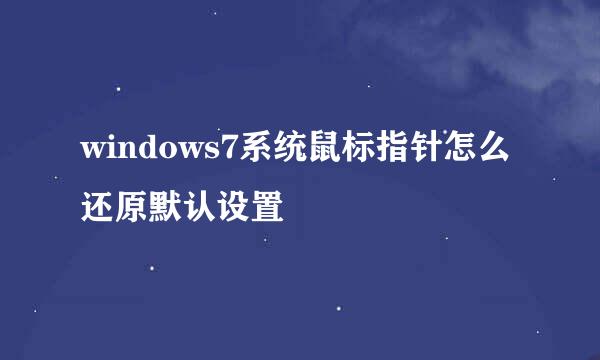Windows系统如何设置鼠标指针大小
的有关信息介绍如下:
随着越来越多人使用Windows系统进行日常办公、娱乐等等,有时想设置鼠标指针大小,那么Windows系统如何设置鼠标指针大小呢?下面让小编告诉一下详细操作步骤。
打开电脑,在电脑桌面右键单击左下方“开始”键。
在弹出窗口中,找到“设置”选项并单击它。
在“设置”窗口中,找到“轻松使用”选项并单击它。
在“轻松使用”窗口中,找到“鼠标”菜单选项并单击它。
在弹出窗口中,根据个人需要设置指针大小。如:最大
在弹出窗口中,查看Windows系统设置鼠标指针大小的设置效果。
【1】、打开电脑,在电脑桌面右键单击左下方“开始”键。
【2】、在弹出窗口中,找到“设置”选项并单击它。
【3】、在“设置”窗口中,找到“轻松使用”选项并单击它。
【4】、在“轻松使用”窗口中,找到“鼠标”菜单选项并单击它。
【5】、在弹出窗口中,根据个人需要设置指针大小。如:最大
【6】、在弹出窗口中,查看Windows系统设置鼠标指针大小的设置效果。